超簡単!PVとMVの違い及びPVの作り方 ご説明
サービスの認知度向上のためにPVの制作を検討している方はいるのではないでしょうか。しかし、むやみに動画を作成しても意図した内容になるとは限りません。そこでこの記事では、効果的なPVの作り方をみんなに紹介したいです。また、PVと混同されやすいMVとの違いも説明いたします。

PVとMVの違い
PVとMVはどちらも映像と音楽を組み合わせて表現する動画のため混同されやすいですが、両者は目的に大きな違いがあります。PVはPromotion Videoの略でプロモーション(宣伝)を目的とした動画です。音楽はあくまで演出の要素のひとつであり、必須ではありません。
MVはMusic Videoの略で、音楽がメインの動画です。音楽の世界観を表現するために映像が使われているのであって、目的は宣伝ではありません。MVが宣伝に使われることがあるため分かりにくいですが、「PVは宣伝用の動画」で「MVは音楽の世界観を表現した映像作品」と考えましょう。
Vidmore 動画変換でPVを作る
本格的なPVを目指すなら、編集は動画のクオリティに大きく関わるため、専門的な動画編集ソフトは欠かせないものです。今回にPVの作り方を紹介するときに使っているソフトはVidmore 動画変換です。プロな動画編集ソフトとして、4K、1080p HD、MP4、WMVなど様々な動画をサポートし、動画編集(結合、カット、回転など)、動画圧縮、動画強化などの便利な編集機能を備えています。では、Vidmore 動画変換を使って、PVの作る手順を見ましょう。
Step 1、ソフトをダウンロード
まず、下記のダウンロードボタンをクリックして、Vidmore 動画変換をダウンロードしてインストールします。Windows版とMac版両方もあります。ちなみに、現在のソフトはWindows 11のパソコンで使用できます。
Step 2、動画素材を追加
ソフトインストールしてを実行したら、メインインタフェースで「ファイルを追加」ボタンをクリックして、PV動画の素材を選択して追加します。
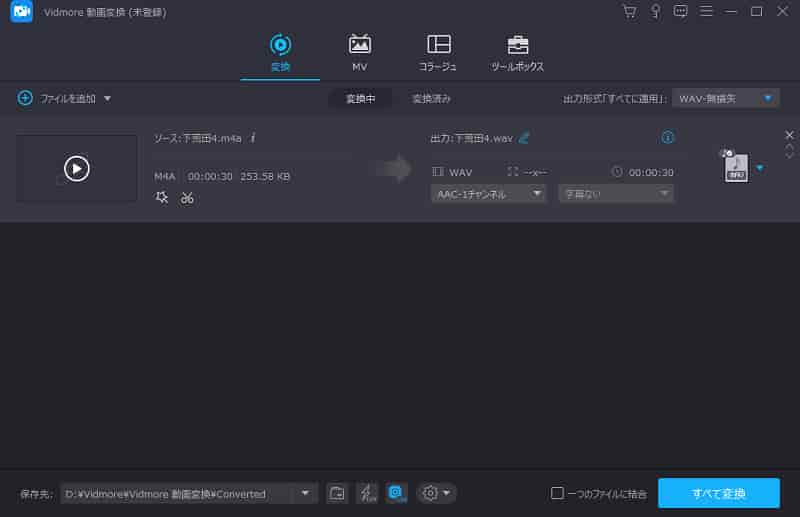
Step 3、動画素材を編集
「編集」ボタンをクリックして、動画素材のカット、結合、クロップ、回転をしたり、フィルター、字幕とウォーターマークを加えしたりすることができます。鋏アイコンをクリックすると、動画を分割できます。また、動画素材の開始時間と終了時間を選択できます。クリッパーをドラッグするか、時間を直接入力できます。
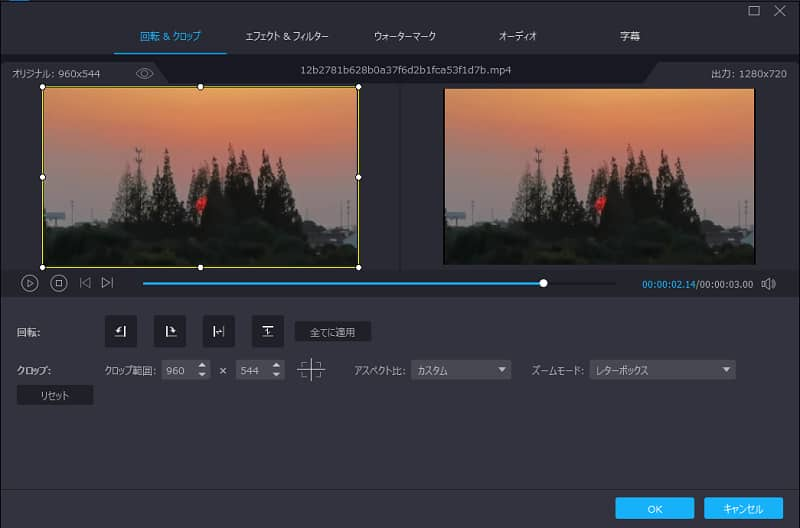
Step 4、PV動画を完成
すべての編集がを保存できた後、右側の「出力形式」のドロップダウンメニューを開き、「ビデオ」からMP4、AVI、WMVなどの形式を選択できます。インタフェースに戻って、保存先の参照からPV動画の出力先を指定して、「すべて変換」をクリックして、編集したPV動画を出力できます。

PV 作り方 に関するFAQ
Q1.企業がPVを使うメリットは何ですか?
動画には視覚や聴覚から多角的に訴えられかけられる長所があります。動きや音楽を交えて魅力をアピールでき、視聴者の興味を惹きやすいです。また、動画はテキストや画像で構成されたWebサイトよりも情報量が多く、短時間で密度の高い情報を伝えられます。
Q2.良いPVを制作できるために、何かコツがありますか?
ほぼ四つがあります。1、何を目的にしてPVを作成するのかを明確に設定する。2、5W1H(Who、When、Where、What、Why、How)を意識する。3、伝えたい内容を絞る。4、共感できる要素を盛り込み動機づけをする。
Q3.スマホでPVを作れますか?何か使いやすいアプリを教えてください。
良い編集アプリを使うと、スマホでもい人気なPV動画を制作できます。たとえば、Magistoとか、VivaVideoとか、iMovieなどです。
結論
以上はPVとMVの違いおよび効果的なPVの作り方についての説明です。お役に立てればなによりです。スマホでもパソコンでもPV動画が手軽に作れるが、本格的なPVを作成するには適切な編集が不可欠です。機能性や扱いやすさを考慮して、Vidmore 動画変換のようなパソコン用の動画編集ソフトほうがいいと思います。また、㎹の作り方に興味がある方がいるなら、ぜひMV 作り方までご覧ください。

 見逃しなく!MP4を編集できるフリーソフト 3選
見逃しなく!MP4を編集できるフリーソフト 3選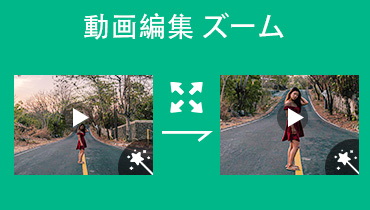 ズームアウト・拡大できる動画編集ソフト・アプリ
ズームアウト・拡大できる動画編集ソフト・アプリ 高品質でMKV動画ファイルを編集できるソフト お薦め!
高品質でMKV動画ファイルを編集できるソフト お薦め!